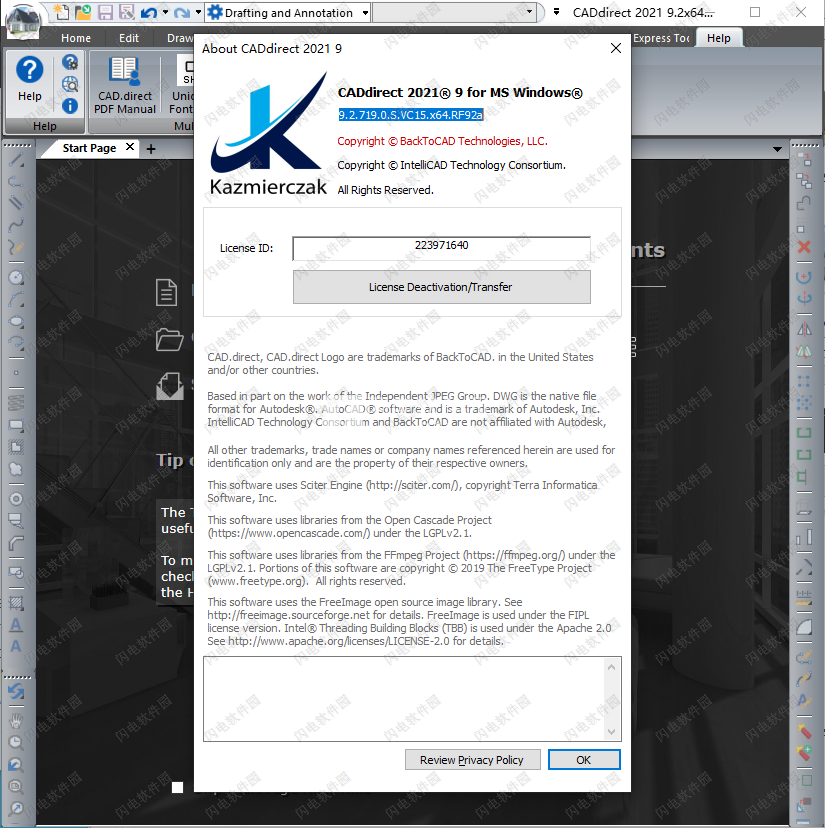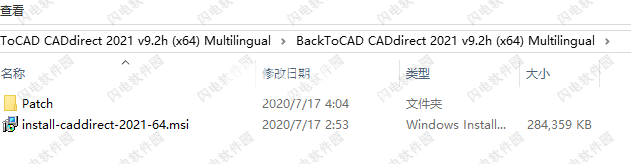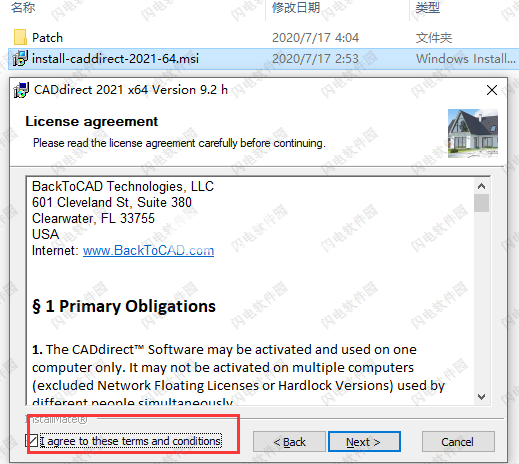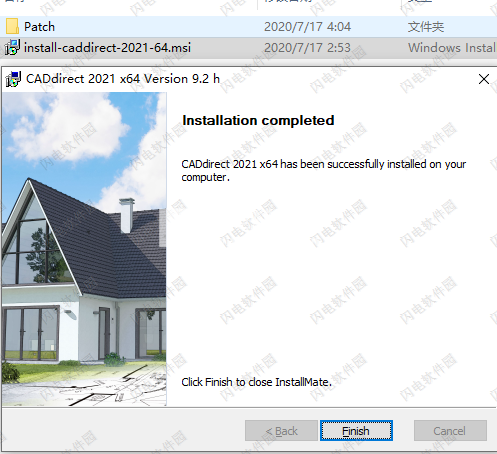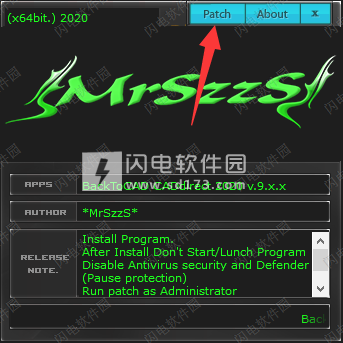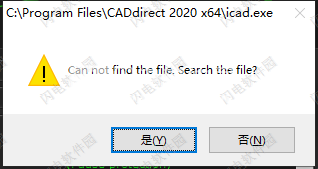1、创建简单绘图
CADdirect 2021提供了不同且简单的方法来创建新图形。您可以使用图层,折线,辅助线,编辑功能,撤消功能。AutoCAD用户可以轻松学习所有功能。
2、针对WIN 64/32工作站以及云计算进行了优化。
CADdirect 2021专为需要快速,高效的CAD程序,具有标准程序的所有功能和多功能性的用户而设计,例如Autodesk,Inc.的AutoCAD或Bentley Systems,Inc.的MicroStation,并且价格合理。使用当今的先进技术,CADdirect 2021集成了一个功能强大的CAD引擎,该引擎针对Windows 64/32工作站以及各种Windows云计算(例如Azure,IBM,Amazon EC2)进行了优化。
3、支持的输入/输出格式。
CADdirect 2021完全支持AutoCAD旧图纸,并以原始格式读写.dwg文件,而不会丢失任何数据,从AutoCAD 2021到第11版,包括AutoCADLT®。由于CADdirect 2021使用Autodesk DWG™格式作为其本机文件格式,因此不需要转换。
4、与AUTOCAD®的兼容性
CADdirect 2021使用大多数相同的文件格式,包括工程图(.dwg文件),命令,线型,图案填充和文本样式,都提供了与AutoCAD的无与伦比的兼容性。您还可以使用AutoCAD菜单文件并运行Autodesk LISP程序。
5、LISP和脚本支持
您几乎不需要修改就可以在CADdirect 2021中运行现有的Autodesk®LISP应用程序。CADdirect 2021使用Appload命令,因此您可以轻松加载LISP程序。CADdirect 2021还读取包含对话框控制语言(DCL)语句的文件,这使CADdirect 2021与为AutoCAD创建的对话框兼容。
6、尺寸和度量。
您可以创建五种基本类型的尺寸:线性,角度,径向,直径和纵坐标。您可以通过选择现有实体来创建尺寸,也可以通过在工程图中选择点来创建尺寸。例如,可以通过选择要标注尺寸的实体或通过指定第一和第二延伸线原点来创建线性尺寸。
7、3D支持。
CADdirect 2021完全支持三维线框和曲面(创建,统一等)。三维图形可以线框,隐藏线视图和表面阴影显示。CADdirect 2021还支持渲染,查看3D实体以及有限的3D实体编辑功能。您可以将ACIS导入和导出为SAT文件,
8、云计算优化
CADdirect 2021已针对云计算进行了全面优化。您在云上不需要昂贵的GPU,可以使用具有2-4 CPU和4-8 BG RAM的简单Cloud。CADdirect与图形卡完美配合,并使用现代标准OpenGL在屏幕上显示图形并通过单击鼠标获取输入和输出。
9、CAD之谜#1
勾股三角几何现在无效吗?看那个!要找到“为什么”,请下载文件并在CADdirect 2021中打开。
软件特色
1、使用AutoCAD旧版工程图
CADdirect 2021完全支持AutoCAD旧版工程图。 CADdirect 2021可从AutoCAD 2007还原到版本11(包括AutoCADLT®)以其原始格式读写.dwg文件,而不会丢失任何数据。由于CADdirect 2021使用AutodeskDWGê格式作为其本机文件格式,因此不需要转换。无论您是初学者,中级还是高级CAD用户,CADdirect 2021均可为您提供适合您的经验水平的工具。如果您刚开始使用CAD,则可能需要使用初学者级别,该级别提供的工具栏包含基本工具,例如直线,圆弧和圆形。随着经验的增加,您可以进入中级然后进入高级,这使您可以通过工具栏,菜单和键盘输入访问300多个命令。您可以在“工具”菜单上的“选项”对话框中更改体验级别。 CADdirect 2021支持三维线框和曲面。三维图形可以线框,隐藏线视图和表面阴影显示。某些版本的CADdirect 2021还支持创建和编辑3D实体。所有版本均显示3D实体,并具有有限的编辑功能。某些版本的CADdirect 2021支持在图形中显示和处理光栅图像。但是,CADdirect 2021不会显示位于块和外部参考工程图(外部参照)内部的图像。将包含代理实体的图形加载到CADdirect 2021中时,将显示一条消息,指示某些实体将不会显示,但是,稍后稍后在AutoCAD中打开图形时,这些实体会重新出现。自定义CADdirect 2021很容易。您可以修改菜单和工具栏,创建自定义菜单,对话框,命令别名和脚本,并添加以多种编程语言编写的自定义程序,包括DRX(该程序与Autodesk®ARX兼容)语言),LISP(程序的Autodesk AutoLISP兼容语言)和SDS™(解决方案开发系统™,程序的Autodesk ADS兼容语言)。还有Microsoft®Visual Basic应用程序(VBA)。您几乎不需要修改就可以在CADdirect 2021中运行现有的Autodesk®AutoLISP应用程序。 CADdirect 2021使用Appload命令,因此您可以轻松加载LISP程序。 CADdirect 2021还读取包含对话框控制语言(DCL)语句的文件,这使CADdirect 2021与为AutoCAD创建的对话框兼容。
2、在AutoCADdirect 2021中使用AutoCAD命令
由于CADdirect 2021支持数百个AutoCAD命令,因此您可以使用已知的命令。 例如,要绘制一个圆,请使用“圆”命令。 要复制圆,请使用“复制”命令。 当按Enter或空格键时,您将激活命令-就像在Auto-CAD中一样。 CADdirect 2021接受AutoCAD使用的特殊字符,例如点过滤器(例如.xy),相对坐标(@符号)和透明命令的撇号(“前缀”)。 CADdirect 2021功能键也与AutoCAD中使用的功能键相似。 由于不需要学习新的命令集,因此您可以立即使用CADdirect 2021进行工作。
3、将CADdirect 2021和CAD与手动起草进行比较
CADdirect 2021大大减少了创建和修改工程图的时间和精力。 您不仅可以更快地生成准确的图纸,还可以重复使用图纸中的信息。 这些是从传统的手工纸面制图过渡到CAD的主要原因。 但是,与任何工具一样,要有效使用它,您需要熟悉CAD的某些特定功能,功能和概念。 如果您熟悉手动起草,将会发现CAD在概念上有一些相似之处,也有一些不同之处。
4、按比例绘制
在传统的手动绘图中,通常在开始绘制之前就确定图纸的比例,因为您要使用固定尺寸的纸。您可能需要缩小或放大要绘制的实体,以适合本文的范围。在CADdirect 2021中创建工程图时,将以全尺寸绘制所有图形。您确定测量图纸所使用的单位类型。如果要绘制建筑物,则1个绘制单位可能等于1英寸。如果要绘制地图,则1个绘制单位可能等于1英里。您的绘图环境和CAD绘图文件本身不限于一张纸的大小。
绘制时,可以使用“平移”和“缩放”等命令来处理图形的不同部分,并放大图形的显示以查看复杂的细节。这些命令对图形中实体的实际大小没有影响。它们仅影响图形在屏幕上的显示方式。仅在打印或绘图时,才需要设置比例,以使打印的图纸适合特定的纸张尺寸。
5、使用工具
在手动绘图中,您使用诸如铅笔,直尺,T形正方形,模板,橡皮擦之类的工具。在CADdirect 2021中创建工程图时,您将使用鼠标而不是铅笔,并使用鼠标来选择其他工具-从菜单或工具栏中选择的命令。您可以使用一些工具来创建基本实体,例如直线,圆和弧,以及使用其他工具来修改现有实体(例如,复制或移动它们或更改属性,例如颜色和线型)。
6、组织信息
在传统制图中,通常将诸如墙,尺寸,钢结构构件和电气图之类的元素分离到单独的半透明覆盖层上。当您要打印工作图纸时,可以通过组合不同的覆盖图来创建多个不同的图纸。在CADdirect 2021中创建工程图时,可以使用图层以类似的方式组织元素。但是,CAD中的图层功能比物理透明胶片具有许多优势。您可以组合以打印手动绘制的图形的叠加层数量受打印过程的限制。 CAD中没有这种限制。使用CADdirect 2021,您可以定义无限数量的层,其中任何层都可以随时可见或不可见。您可以命名每个图层并为其分配各自的颜色,线型,线宽和打印样式。您还可以锁定各个图层,以确保不会意外更改这些图层上的信息。
7、准确绘图
创建手动工程图时,确保准确性通常需要大量的手动计算和重新检查。 相比之下,CADdirect 2021提供了许多绘图辅助工具,从一开始就确保其准确性。 例如,您基于基本的笛卡尔坐标系创建和修改实体。 工程图中的每个位置都有其自己的x,y,z坐标。 您还可以显示网格作为对坐标系的可视参考。
捕捉和实体捕捉等设置使您无需指定坐标即可精确绘制。 捕捉设置会强制所选点遵守网格增量或您设置的任何其他增量。 实体捕捉可让您捕捉到现有实体上的精确几何点,例如,直线的端点或圆心。 正交的另一种设置是约束线,以使其平行于垂直轴和水平轴绘制。
8、高效绘图
在基于纸张的手动起草中,您经常必须以不同的比例或从不同的角度重新绘制同一实体几次。您可能还需要在每个新图纸上重新绘制边框和标题栏。 CADdirect 2021的最强大功能之一是,在创建工程图时,您可以根据需要多次重复使用单个实体,边框和标题栏。您只需要绘制一次实体;最终的印刷图可以以不同的比例和视点显示实体。通常,您不考虑纸上的最终布局,而通常在“模型”选项卡上的模型空间中开始绘制,创建工程图(平面图,地图或三维零件)。准备打印图形时,可以选择在“布局”选项卡上切换到图纸空间,在其中可以按需要在图形上显示图纸的方式对图纸进行布局。例如,您可以插入一个图形文件,其中包含您创建的标准边框和标题栏。您可以再次以适当的比例定义和排列图形的多个视图,并再次具有可见或不可见的特定部分,而不必为每个视图重新绘制边框和标题栏。
9、重用CAD工程图和实体
手动创建图纸时,可以通过跟踪塑料模板来绘制重复的符号。在CADdirect 2021中绘制符号后,可以重新使用该符号而不必重新绘制它。您只需将符号另存为块。然后,您可以在工程图中的任何位置插入该块的副本。您也可以将符号另存为单独的图形,以供其他图形使用。
此外,您可以重复使用整个工程图并将单个工程图插入其他工程图。您还可以使用外部引用,该外部引用用作指向另一个图形的指针,而不是整个图形的副本。使用外部参考有一个附加的优势:当您更新外部参考的工程图时,每个引用该工程图的工程图都可以自动更新。
10、做出改变
要更改图纸,请先擦除然后重新绘制。在CADdirect 2021中,可以使用命令来修改图形中的实体。您可以移动,旋转,拉伸或更改实体的比例。要删除实体时,只需单击鼠标即可将其删除。如果在创建或修改图形时出错,则可以轻松地撤消操作。
11、处理其他数据和程序
传统的纸制图纸仅用作在创建图纸的人和查看图纸的人之间传递信息的手段。图纸所包含的信息不多于创作者在视觉上赋予的以及观众所看到的信息。传统的纸制图纸仅用作在创建图纸的人和查看图纸的人之间传递信息的手段。图纸所包含的信息不多于创作者在视觉上赋予的以及观众所看到的信息。 CADdirect 2021提供了丰富的可能性来分析工程图并将附加数据附加到工程图。例如,尽管对复杂的图纸中的实体进行计数可能不切实际,但此任务在CAD中很简单。 CADdirect 2021可以计算工程图中的实体数量,并计算面积和距离。 CAD工程图除了可见的实体外还可以包含其他信息。您可以将不可见的数据库信息附加到可见的图形实体,并提取信息以在数据库或电子表格中进行分析。 (处理数据库中的信息需要第三方供应商提供的程序,或者您可以创建自己的方式来在LISP或SDS中导出数据。或者,也可以使用VBA。)CADdirect 2021提供就地编辑Microsoft对象,例如在Microsoft Word和Microsoft Excel软件程序中创建的对象。就地编辑使与其他用户和程序共享数据变得容易。例如,您可以在使用Microsoft Word创建的文件中包含Intel-liCAD工程图,并且可以将使用Microsoft Word创建的文件插入CADdirect 2021工程图中。
12、使用CADdirect 2021 Explorer
CADdirect 2021资源管理器具有类似于Windows资源管理器的界面,使您可以查看和管理多个打开的图形的元素,例如层,块,线型,视图,用户坐标系和文本样式。
13、同时编辑多个文档
使用CADdirect 2021,您可以同时打开和编辑多个图形。您也可以在打开的图形之间复制和粘贴元素。
14、编辑多个实体
CADdirect 2021允许您使用单个选项卡式对话框更改所有选定实体的大多数属性。
15、使用自定义对话框
CADdirect 2021具有一个选项卡式对话框,用于更改工具栏,菜单,键盘快捷键和命令别名。您还可以使用拖放方法来自定义工具栏,包括弹出按钮。只需点击一下鼠标,即可轻松创建新的菜单项和键盘快捷键-无需编程或手动文本编辑。
16、执行无限的撤消和重做
CADdirect 2021可以无限次地撤消和重做编辑操作,从而增强了功能。
 BackToCAD CADdirect 2022 v10.1a 含补丁激活教程
BackToCAD CADdirect 2022 v10.1a 含补丁激活教程
 BackToCAD CADdirect 2022 v10.1a 含补丁激活教程
BackToCAD CADdirect 2022 v10.1a 含补丁激活教程